ایجاد تصویر شاخص پیش فرض برای پست های سایت در وردپرس
تصاویر شاخص جز جدایی ناپذیر برای شناسایی پست های مختلف یک سایت از هم است؛ نه تنها برای سایت مهم است بلکه برای هر جایی که قرار است پست مورد نظر به اشتراک گذاشته شود نیز تصویر شاخص از اهمیت زیادی برخوردار است.
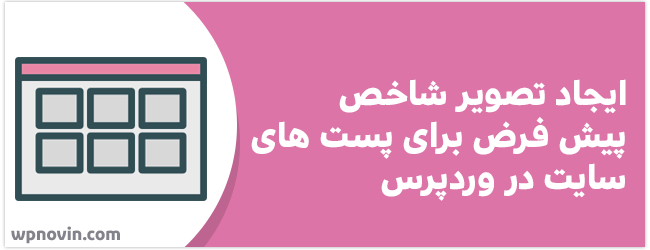
از همین رو وردپرس بخشی را تحت عنوان تصویر شاخص در قسمت ارسال پست در خود گنجانده است که به راحتی می توانید تصویر مورد نظر خود را برای پست مورد نظر بارگذاری کنید (طبق تصویر زیر):
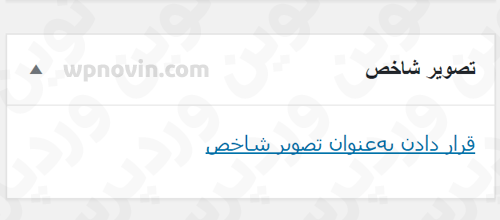
خب شاید تا به حال این موضوع توجه چندانی نکرده باشید و از این به بعد بخواید برای هر پست سایتتون تصویر شاخصی قرار بدید اما پست های قبلی پس چی؟ به نظرتون برای اونها باید چه کاری انجام داد؟
راه های مختلفی برای این کار وجود داره اما ساده ترین راه ایجاد تصویر شاخص پیش فرض برای پست ها است تا شامل پست های قبلی هم بشه. که ما در این مقاله این روش را توضیح خواهیم داد.
چگونگی ایجاد تصویر شاخص پیش فرض برای پست ها
به صورت ایده آل، هر پستی که روی سایت شما قرار میگیرد یک تصویر شاخص مرتبط با آن پست را نیز همراه خود خواهد داشت. مثل نمونه زیر:

البته به قول یکی از دوستان، شاید بتوان گفت همیشه افزودن تصویر شاخص در لیست اولویت های اصلی نیست وقتیکه شما درگیر کار بر روی یک مقاله حرفه ای و پیچیده در سایت خودتون هستید (به نظر من باید جز اولویت هاتون باشه).
البته همان طور که همه میدانیم، تصاویر از اهمیت ویژه ای در تجربه کاربری برخوردار هستند و باعث جذب هر چه بیشتر کاربران به سمت سایت می شود. وجود توضیحات و خلاصه ای از پست باعث می شوند کاربر به خواندن پست مورد نظر ترغیب شود، اما هیچ کدام به اندازه وجود یک تصویر مرتبط برای پست، برای کاربر جذاب نیستند.
برای ایجاد تصویر شاخص پیش فرض برای پست ها سه روش وجود دارد که در زیر به آنها خواهیم پرداخت. البته قبل از آن شما میبایست تصویر مورد نظر خود را از قبل در سایت بارگذاری کرده باشید. تصویری که معرف سایت شما باشد، این تصویر می توانید تصویری از آرم سایت شما و یا تصویری با مضمون سایت شما باشد (طبق تصویر زیر):
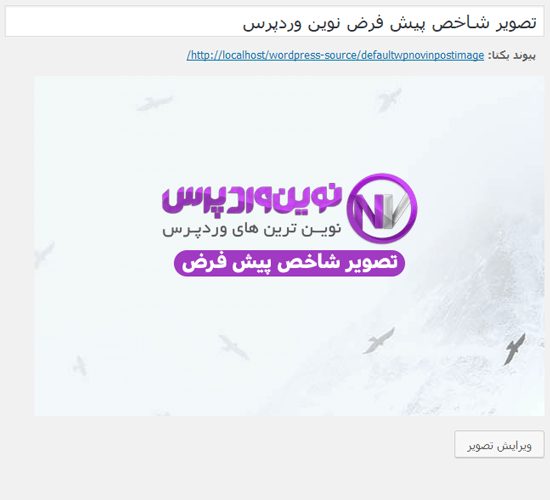
روش اول: استفاده از کد PHP
فایل index.php یا content.php قالب خود را ویرایش کرده و کد زیر را به جای کد تصویر شاخص در قالب خود قرار دهید:
<?php if ( has_post_thumbnail() ) {
the_post_thumbnail();
} else { ?>
<img src="<?php bloginfo('template_directory'); ?>/images/default-image.jpg" alt="<?php the_title(); ?>" />
<?php } ?>
به جای default-image.jpg موجود در کد بالا، نام تصویر بارگذاری شده در مسیر قالب سایت در هاست خود را قرار دهید. در صورتیکه تصویر را مستقیما در کتابخانه وردپرس بارگذاری کرده اید، می توانید به جای
<img src="<?php bloginfo('template_directory'); ?>/images/default-image.jpg" alt="<?php the_title(); ?>" />
آدرس تصویر مورد نظر را قرار دهید.
در نهایت کافی است تغییرات انجام شده را ذخیره کنید.
روش دوم: استفاده از اولین تصویر موجود در پست به عنوان تصویر شاخص
اگر پست های سایت شما حاوی تصویر درون متون پست هستند، نیازی به ایجاد تصویر شاخص پیش فرض برای پست ها نیست. تنها کافی است اولین تصویر موجود در پست مورد نظر را به عنوان تصویر شاخص تعریف کنید.
گام اول
کد زیر را به functions.php قالب خود اضافه کنید:
//function to call first uploaded image in functions file
function main_image() {
$files = get_children('post_parent='.get_the_ID().'&post_type=attachment
&post_mime_type=image&order=desc');
if($files) :
$keys = array_reverse(array_keys($files));
$j=0;
$num = $keys[$j];
$image=wp_get_attachment_image($num, 'large', true);
$imagepieces = explode('"', $image);
$imagepath = $imagepieces[1];
$main=wp_get_attachment_url($num);
$template=get_template_directory();
$the_title=get_the_title();
print "<img class="frame" src="$main" alt="$the_title" />";
endif;
}
گام دوم
کافی است فایل content.php یا index.php قالب خود را ویرایش کرده و کد زیر را به جای کد تصویر شاخص در قالب خود قرار دهید:
<?php if ( (function_exists('has_post_thumbnail')) && (has_post_thumbnail()) ) {
echo get_the_post_thumbnail($post->ID);
} else {
echo main_image();
} ?>
حالا فقط کافی است تغییرات انجام شده را ذخیره کنید.
روش سوم: استفاده از پلاگین
پلاگین Quick Featured Images بهترین انتخاب است نه تنها برای ایجاد تصویر شاخص پیش فرض برای پست ها، که برای اینکه امکان کنترل بیشتر را روی تصاویر شاخص برای شما فراهم می کند نظیر:
- ویرایش دسته جمعی تصاویر شاخص
- بروز رسانی تصاویر شاخص از قسمت مشاهده نوشته ها
- انتخاب تصویر شاخص پیش فرض برای پست ها
برای استفاده از این روش ابتدا پلاگین را نصب و فعال کنید. در صورتیکه با نصب پلاگین در وردپرس آشنا نیستید، می توانید مقاله سه روش مختلف نصب پلاگین (افزونه) در وردپرس را مطالعه کنید.
گام اول
بعد از اینکه پلاگین را نصب و فعال کردید، از منو سمت راست پیشخوان وردپرس و قسمت تصاویر شاخص، بر روی گزینه تنظیمات کلیک کنید (طبق تصویر زیر)
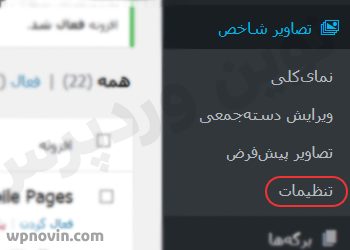
بعد از اینکه به صفحه تنظیمات تصاویر شاخص منتقل شدید، می توانید از قسمت Columns for featured images in posts lists انتخاب کنید که ستون تصویر شاخص در چه قسمت هایی نمایش داده شود (طبق تصویر زیر)

بعد از انجام تنظیمات مربوط به نمایش ستون تصویر شاخص در قسمت های مذکور، می توانید به قسمت نوشته ها/برگه ها رفته و تصویر شاخص برای پست مورد نظر را تعیین یا ویرایش کنید (طبق تصویر زیر)

در قسمت بعدی باید از قسمت تصاویر شاخص، بر روی تصاویر پیشفرض کلیک کنید. در این صفحه سه قسمت وجود دارد که هر کدام مختص انجام کاری است.
قانون اول: …Activate to automatically overwrite
در صورتیکه تیک این قسمت را زده و تنظیمات را ذخیره کنید. تمام پست های شما از این به بعد به هنگام ارسال دارای یک تصویر شاخص واحد خواهند بود.
توجه داشته باشید که در صورتیکه میخواهید به صورت دستی برای هر پست یک تصویر شاخص جداگانه بارگذاری کنید، این قسمت را فعال نکنید.
قانون دوم: ….Activate to automatically use the
در صورتیکه میخواهید اولین تصویر موجود در هر پست به عنوان تصویر شاخص آن پست در نظر گرفته شود، میبایست تیک این گزینه را زده و تنظیمات را ذخیره کنید.
قانون سوم :
در صورتیکه میخواهید برای هر دسته، برچسب یا Post Type تصویر شاخص مورد نظر خود را تعیین کنید، میبایست تصویر مورد نظر خود را انتخاب کرده و از قسمت رده، انتخاب کنید که میخواهید این تصویر برای Post Type، دسته یا برچسب نمایش داده شود یا خیر.
در صورتیکه Post Type را انتخاب کنید، میبایست از قسمت مقدار تعیین کنید که این تصویر برای نوشته ها نمایش داده شود یا برگه ها.
بعد از انجام تنظیمات، کافی است بر روی گزینه ذخیره تنظیمات کلیک کنید.
امیدواریم این مقاله برای شما کاربران عزیز نوین وردپرس کاربردی بوده باشد، در صورتیکه سوالی در مورد هر کدام از روش ها داشتید، می توانید آن را در قسمت دیدگاه ها در پایین همین پست مطرح کنید تا در اسرع وقت توسط تیم پشتیبانی نوین وردپرس پاسخ داده شود.
منبع: How to Create a Default Featured Image for WordPress Blog Posts
- تمامی دیدگاه ها قبل از انتشار عمومی توسط کارشناسان سایت بررسی خواهند شد.
- دیدگاه هایی که جنبه تبلیغاتی داشته باشند تایید نخواهند شد.
- آدرس سایت ، مشخصات مدیریت و... در متن دیدگاه حذف خواهند شد.
- دیدگاه هایی که به زبان انگلیسی باشند تایید نخواهند شد.
- دیدگاه هایی که حاوی توهین ، تهدید یا... باشند تایید نخواهند شد.
دیدگاهتان را بنویسید
برای نوشتن دیدگاه باید وارد بشوید.


















دمتون گرم واقعا مفید بود
خواهش می کنم